重置系统的时候出现“BitLocker恢复,输入此驱动器的恢复密钥”
2021-02-22
2009
0
在我们使用电脑进行重置系统的时候可能出现“BitLocker恢复,输入此驱动器的恢复密钥”的提示,但是又不知道密钥是什么。那么该怎么办呢?下面给大家分享重置系统的时候可能出现“BitLocker恢复,输入此驱动器的恢复密钥的解决办法。
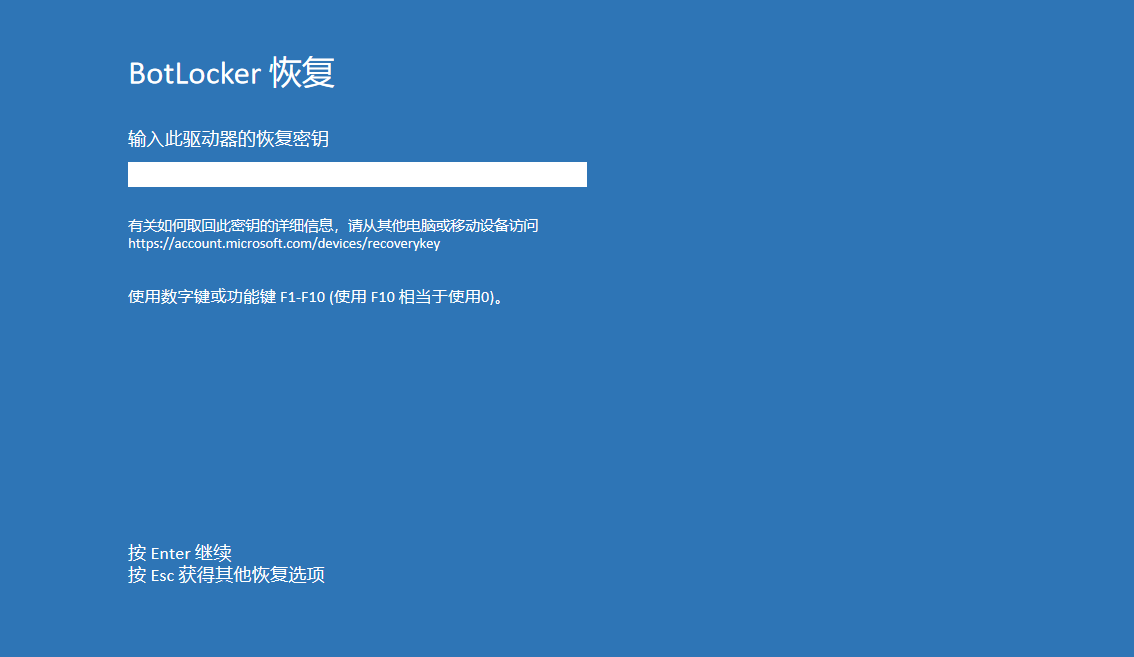
原因分析:
新版Win10系统采用了新的加密机制,当使用微软账户登录系统后,会自动开启设备加密功能。此时进行一键恢复或重置系统,会提示“BitLocker恢复,输入此驱动器的恢复密钥”。此功能主要用于保障电脑数据的安全。
解决方案:
然后按照提示输入之前用于登录系统的微软账户和密码,登录后可以在网页端看到该电脑的恢复密钥。

1、如果网页端有多台电脑,请按照系统下的计算机名进行区分。
2、如果网页端一台电脑下有多个恢复密钥,请按照当前电脑屏幕上显示的恢复密钥ID的开头进行区分,如DDC*****。
以上就是关于重置系统的时候出现“BitLocker恢复,输入此驱动器的恢复密钥”的解决办法,有需要的朋友可以参考以上方法解决。希望本文能帮到大家。
温馨提示:攀升网站提供的技术方案与您产品的实际情况可能存在差异,请您认真阅读方案并知晓其示风险的情况下谨慎操作,避免造成任何损失。





